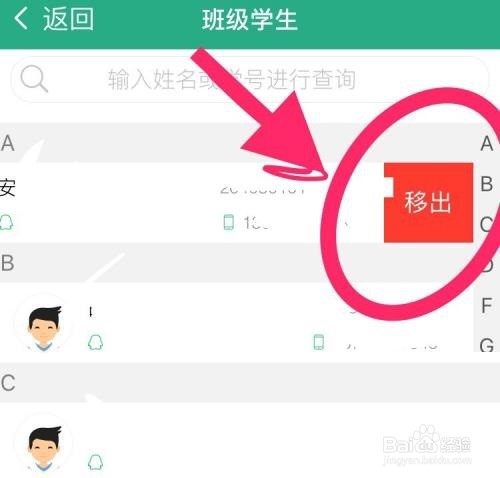1、首先打开智慧职教,输入自己的账号和密码,并登录。

2、点击打开学生所在班课的课堂。
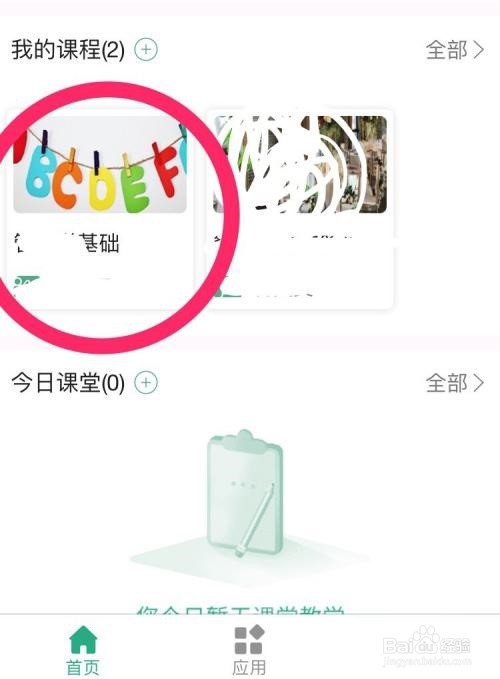
3、点击学生所在班级。
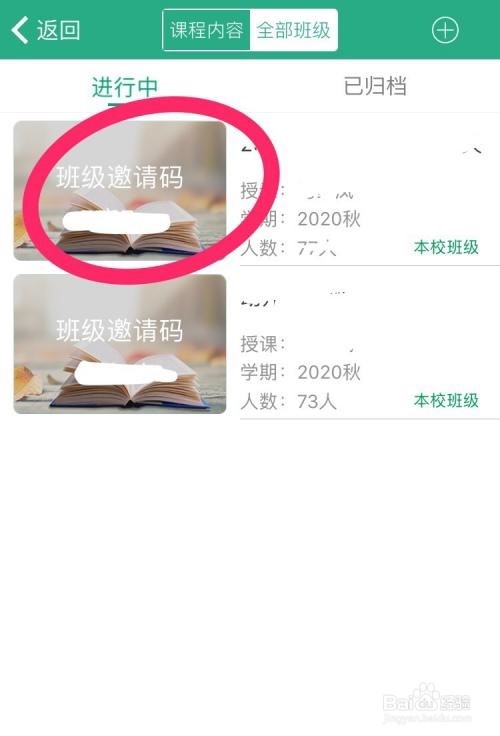
4、点击更多。
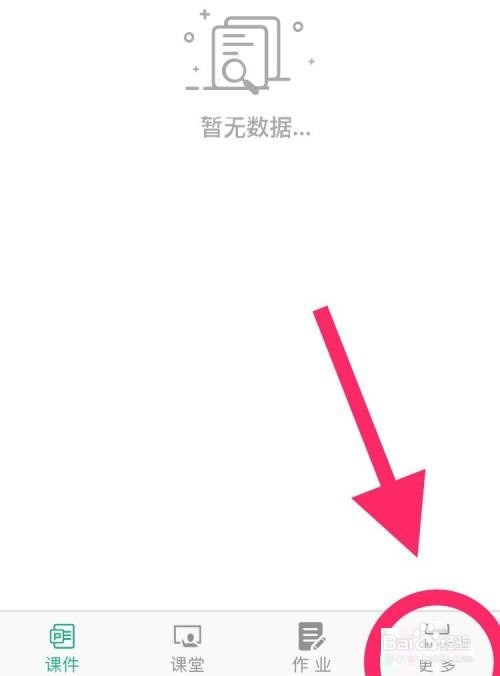
5、点击学生管理。
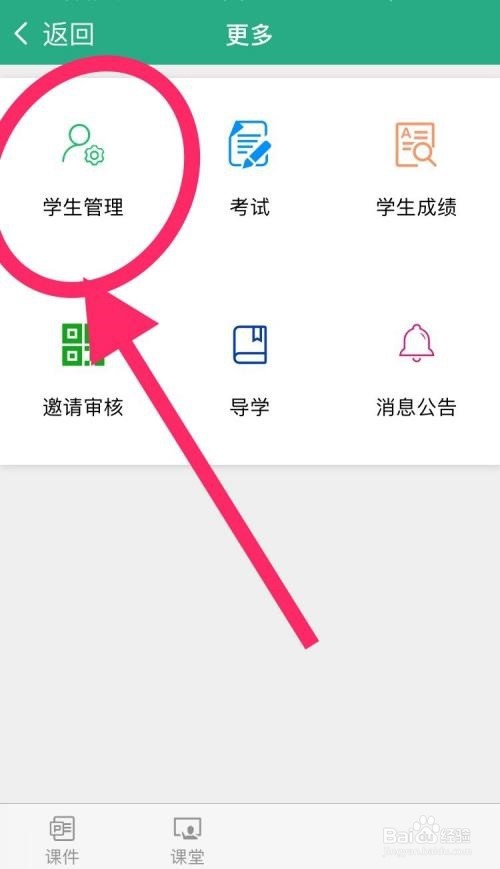
6、找到要移除学生,并左滑。
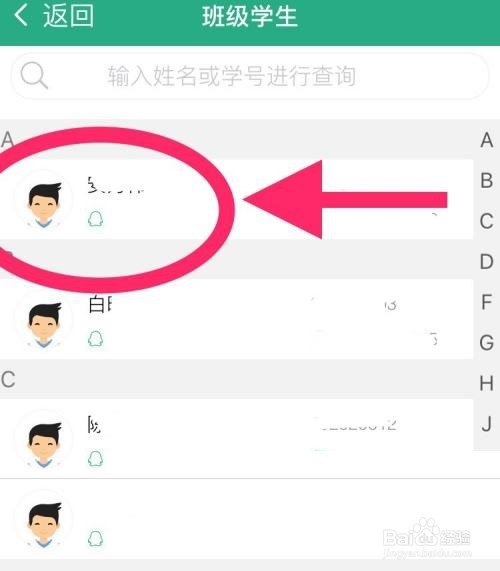
7、出现移出,点击。这样我们就完成了移除班级学生。
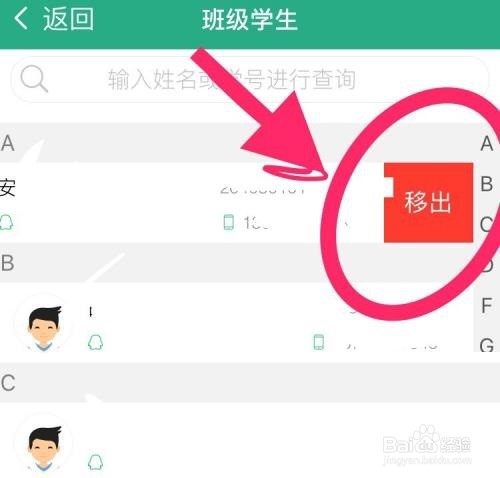
时间:2024-11-07 02:50:20
1、首先打开智慧职教,输入自己的账号和密码,并登录。

2、点击打开学生所在班课的课堂。
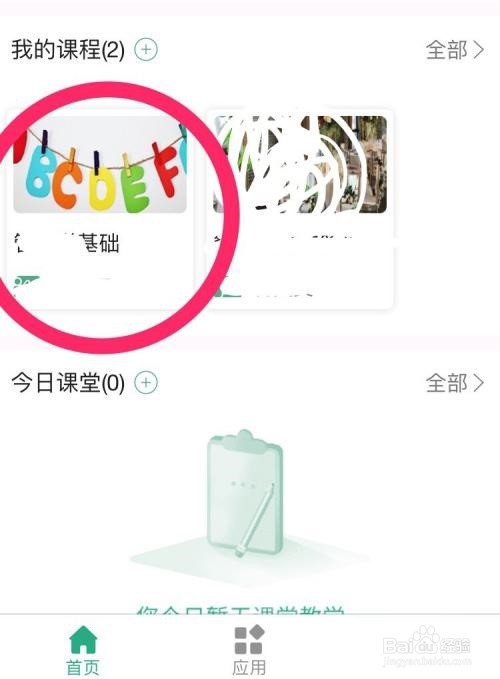
3、点击学生所在班级。
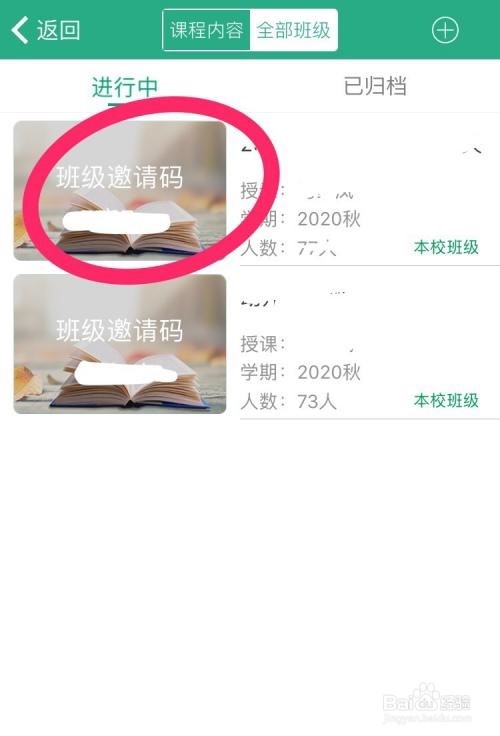
4、点击更多。
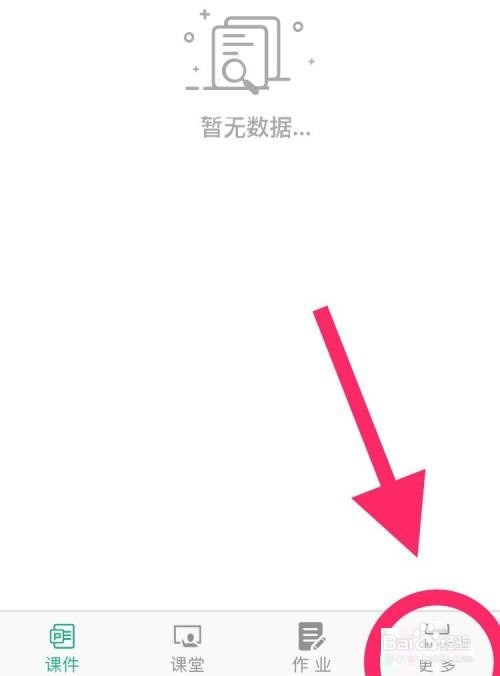
5、点击学生管理。
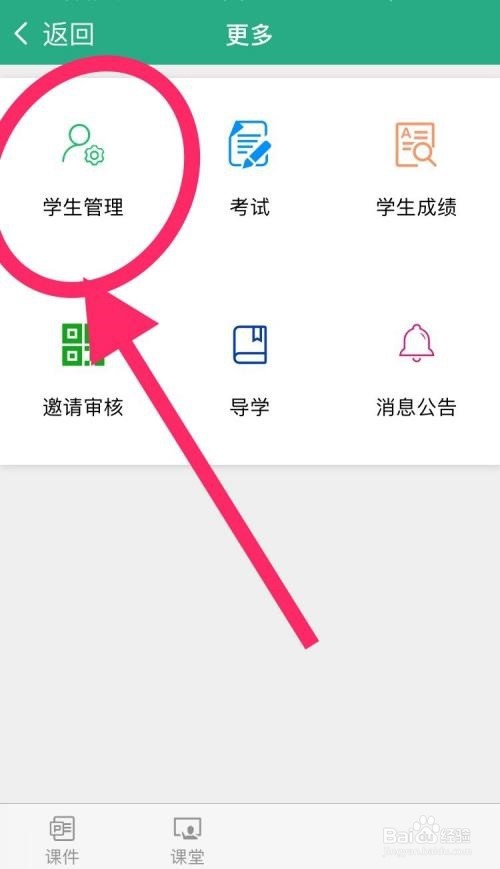
6、找到要移除学生,并左滑。
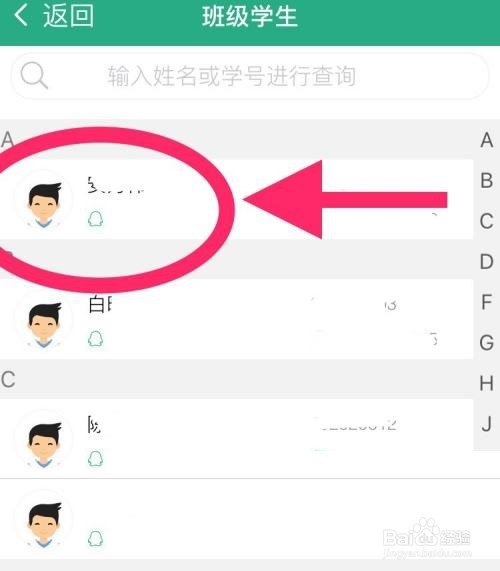
7、出现移出,点击。这样我们就完成了移除班级学生。